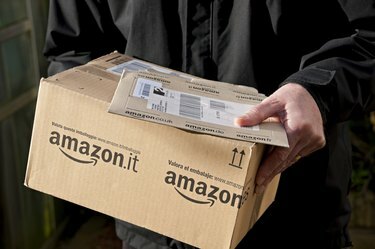
Kredit Gambar: Kim Kirby/LOOP IMAGES/Corbis Documentary/GettyImages
Saat Anda menelusuri Amazon dan berinteraksi dengan situs tersebut, Anda akan melihat bahwa produk yang direkomendasikan muncul di halaman beranda atau bahkan di situs web lain yang Anda kunjungi. Ini dapat membantu jika Anda ingin diingatkan tentang produk ini di masa mendatang, tetapi dapat membuat frustrasi jika produk tersebut tidak ada hubungannya dengan minat Anda saat ini atau merupakan sesuatu yang sudah Anda beli. Anda mungkin juga khawatir tentang privasi Anda dan aktivitas situs Amazon Anda dilacak. Untuk semua situasi ini, Amazon memberi Anda opsi untuk menonaktifkan rekomendasi dan iklan yang dipersonalisasi, menghapus saran Amazon yang ada, dan meningkatkan cara situs merekomendasikan produk.
Cara Kerja Rekomendasi Amazon
Secara default, setiap kali Anda masuk ke akun Anda, Amazon melacak item yang Anda lihat, beli, atau berinteraksi dengannya. Ini tidak hanya mencakup produk fisik tetapi juga buku Kindle, musik digital, aplikasi seluler, dan video online. Rekomendasi Amazon pribadi Anda bersifat dinamis dan berubah sesuai dengan perilaku penelusuran Anda dan sesuai dengan minat pelanggan serupa. Misalnya, Anda mungkin melihat rekomendasi untuk komputer terakhir yang Anda lihat atau "sukai", tetapi Anda mungkin juga melihat saran untuk model komputer yang telah dijelajahi pelanggan lain.
Video Hari Ini
Nonaktifkan Rekomendasi Amazon Sepenuhnya
Jika Anda ingin mematikan semua rekomendasi Amazon, Anda dapat melakukannya dengan mudah jika Anda menonaktifkan riwayat penelusuran Amazon. Saat masuk, sorot item menu "Riwayat Penjelajahan" yang muncul di bilah navigasi situs. Klik menu "Kelola Riwayat" di sisi kanan halaman di bawah bilah menu. Cukup atur sakelar "Turn Browsing History On/Off" ke posisi "Off". Amazon kemudian akan mengatur cookie browser yang akan berhenti menampilkan rekomendasi kepada Anda. Jika Anda menghapus cookie browser, Anda harus mengulang proses ini untuk menonaktifkan rekomendasi.
Hapus Saran Amazon yang Ada
Jika Anda tidak ingin melihat rekomendasi saat ini lagi atau ingin menghapus item tertentu, Amazon memberi Anda opsi untuk menghapus satu atau semua saran secara manual. Sekali lagi, Anda akan mengklik "Riwayat Penjelajahan" di bilah navigasi Amazon, yang menampilkan daftar item dalam riwayat penelusuran Amazon Anda. Jika Anda ingin menghapus semuanya, klik menu "Manage History" dan kemudian klik tombol "Remove All Items". Untuk menghapus item individual, cukup klik tombol "Hapus" di bawah informasi item dalam daftar riwayat.
Tingkatkan Rekomendasi Amazon Anda
Untuk menghindari keharusan mematikan rekomendasi Anda sepenuhnya, Anda juga dapat memberi tahu Amazon item apa yang tidak direkomendasikan di masa mendatang. Ini berguna, misalnya, jika Anda membeli hadiah di masa lalu tetapi tidak memiliki minat pribadi pada jenis produk tersebut. Cukup klik "Tingkatkan Rekomendasi Anda" dari halaman Riwayat Penjelajahan Amazon untuk melihat koleksi produk yang dibeli, hadiah, video yang ditonton, item yang dinilai, dan konten lain yang pernah berinteraksi dengan Anda. Klik kotak centang "Jangan Gunakan untuk Rekomendasi" di samping item untuk memastikan bahwa Amazon tidak akan menggunakannya untuk rekomendasi di masa mendatang.
Nonaktifkan Iklan untuk Rekomendasi Amazon
Selain melihat rekomendasi di situs web Amazon, Anda mungkin melihat iklan produk yang dipersonalisasi muncul di situs web lain. Ini terjadi karena Amazon, secara default, mempersonalisasi iklan browser Anda berdasarkan apa yang Anda lakukan di situs. Untuk berhenti melihat iklan hasil personalisasi ini, klik menu "Akun & Daftar" di bilah navigasi Amazon untuk mengakses pengaturan akun Anda. Dari sana, klik "Preferensi Iklan" di bawah bagian "Peringatan Email, Pesan, dan Iklan". Ini membawa Anda ke halaman Preferensi Periklanan Amazon di mana Anda dapat memilih "Jangan Personalisasi Iklan Dari Amazon untuk Peramban Internet Ini" dan kemudian klik "Kirim." Anda perlu melakukan ini untuk setiap browser yang Anda gunakan untuk Amazon, dan Anda dapat berharap untuk tetap melihat beberapa iklan Amazon yang tidak dipersonalisasi dari waktu ke waktu. waktu.



